前言
最近在学习Liunx,正好学习到利用Xshell7进行远程登录时,苦于视频中教学不够清晰,参考网上一些教学,弄了好久,才搞定的。有人说连接本地只能使用桥接,其实不然,也是能够使用Net模式而且可以避免IP冲突
一、设置虚拟机的Ip地址
1. 在虚拟机设置中将你的网络适配器设置为Net

2. 点击VM的虚拟网络编辑器,选中的Net模式,并点击Net设置,查看你Net的信息

3. 进入虚拟机中设置你的网络配置文件(要以root用户进行操作)
-
进入你的网络配置文件
使用命令:vi /etc/sysconfig/network-scripts/ifcfg-ens33
-
参照上面的Net信息,设置IP地址等信息(注意:IP地址要设置与Net同一网段,其他网关,子网掩码与Net相同即可,其他可以参考我下面的图片)

-
使用service network restart重启网络
二、设置本地虚拟网卡与虚拟机为同一网段
1. 本地主机上找到你的VMnet8虚拟网卡

2. 右击属性,配置你的VMnet8,选中TCP4选项

3. 选择为使用下面的ip地址与DNS,ip地址中填写一个与你上面查到的Net信息中的子网下的一个ip即可(不要和ens-33中设置的ip相同)。同时网关与子网掩码与Net信息相同即可 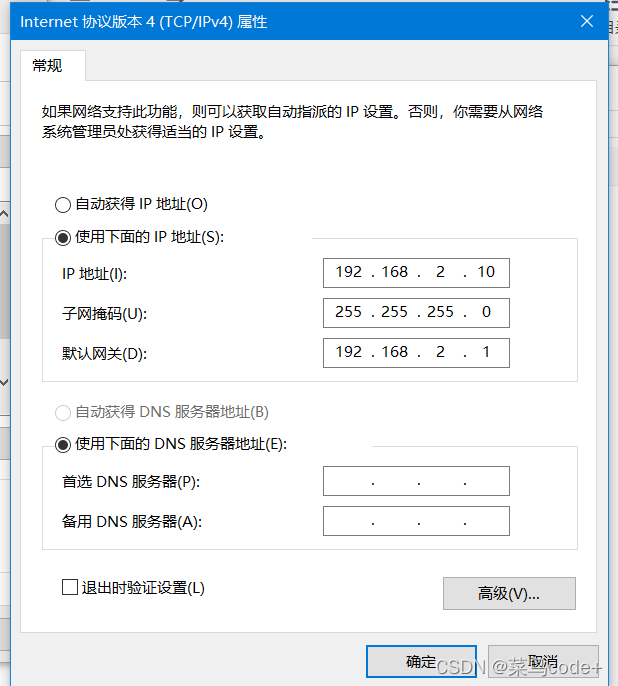
4. 这样基本上就可以用xshell远程登录本地虚拟机(当然要确保你虚拟机是开着的)

5. 如果你用xshell登录你的虚拟机出现下面的图片情况,那你还要多做一步

vim /etc/ssh/sshd_config
将sshd-config中的下面数据改为no并去掉#
#UseDNS yes
wq保存退出后,service sshd restart 重启sshd配置
完成!!!使用xshell远程登录你的虚拟机





















 2658
2658











 被折叠的 条评论
为什么被折叠?
被折叠的 条评论
为什么被折叠?








